تحلیل عاملی تأییدی (CFA) در نرمافزار AMOS: راهنمای گامبهگام + مثال کاربردی
مقدمه
تحلیل عاملی تأییدی (Confirmatory Factor Analysis یا CFA) یکی از روشهای پرکاربرد در آمار استنباطی و مدلسازی معادلات ساختاری (SEM) است. این روش به پژوهشگران امکان میدهد تا مدلهای نظری خود را از نظر برازش با دادههای تجربی ارزیابی کنند. در این مقاله، قصد داریم به صورت گامبهگام و با زبانی ساده، نحوه اجرای CFA در نرمافزار AMOS را آموزش دهیم. همچنین مثالهایی واقعی، نکات مهم و تفسیر خروجیها را بررسی میکنیم تا مسیر یادگیری برای شما روشنتر شود.
تحلیل عاملی تأییدی چیست؟
تحلیل عاملی تأییدی روشی برای بررسی ساختار پنهان (لاتنت) متغیرهاست. برخلاف تحلیل عاملی اکتشافی (EFA)، در CFA شما پیشفرضی درباره تعداد عوامل و ارتباط آنها با متغیرهای مشاهدهشده دارید و میخواهید بررسی کنید که آیا دادههای تجربی با مدل نظری شما همخوانی دارند یا نه.
به طور خلاصه، CFA به شما اجازه میدهد تا پاسخ دهید:
-
آیا پرسشنامهای که طراحی کردهاید، واقعاً آن مفاهیم پنهانی را که در ذهن داشتید، اندازهگیری میکند؟
-
آیا دادهها با ساختار عاملی پیشنهادی شما همخوانی دارند؟
چرا از AMOS استفاده میکنیم؟
نرمافزار AMOS (Analysis of Moment Structures) یکی از ابزارهای قدرتمند برای اجرای CFA و SEM است. این نرمافزار با داشتن محیط گرافیکی کاربرپسند، به کاربران این امکان را میدهد که بدون نیاز به برنامهنویسی، مدلهای پیچیده آماری را ترسیم و اجرا کنند. همچنین خروجیهای آن دقیق و قابل تفسیر هستند.
مراحل انجام تحلیل عاملی تأییدی در AMOS
مرحله 1: آمادهسازی دادهها در SPSS
ابتدا دادههای خود را در SPSS وارد کنید. برای مثال فرض کنید یک پرسشنامه با ۹ سؤال طراحی کردهاید که سه سازه (عامل) را میسنجد:
-
عامل اول: رضایت شغلی (سؤالات JS1، JS2، JS3)
-
عامل دوم: تعهد سازمانی (سؤالات OC1، OC2، OC3)
-
عامل سوم: انگیزش درونی (سؤالات IM1، IM2، IM3)
اطمینان حاصل کنید که:
-
هیچ داده گمشدهای وجود ندارد (یا مدیریت شده است)
-
همه متغیرها عددی و در یک مقیاس مناسب هستند (مثلاً طیف لیکرت ۵ نقطهای)
سپس فایل SPSS را ذخیره کرده و به یاد داشته باشید که هنگام اجرای AMOS باید همین فایل را فراخوانی کنید.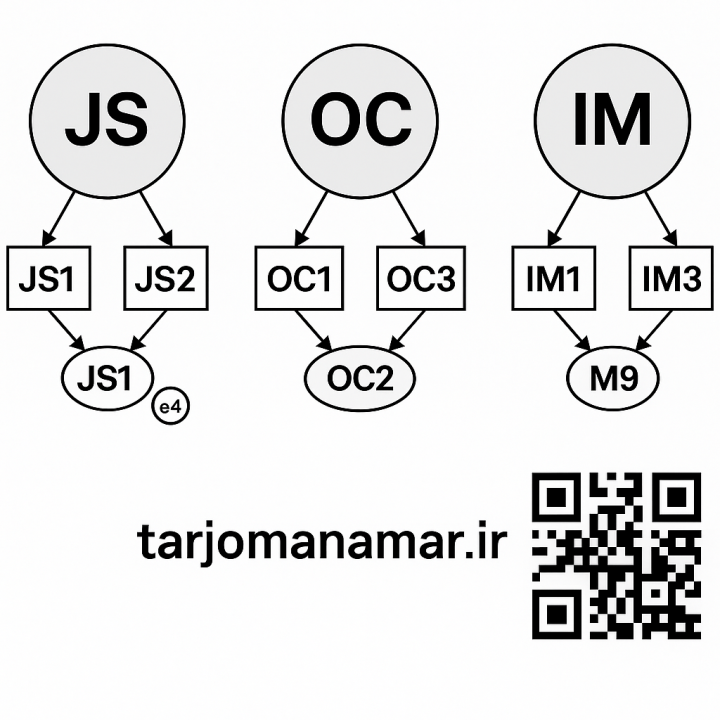
مرحله 2: طراحی مدل در محیط گرافیکی AMOS
-
باز کردن نرمافزار AMOS
برنامه AMOS را باز کنید و یک پروژه جدید ایجاد کنید. -
ترسیم متغیرهای پنهان (latent)
برای هر سازه یک دایره رسم کنید (با ابزار latent variable) و آنها را به ترتیب نامگذاری کنید:-
JSبرای رضایت شغلی -
OCبرای تعهد سازمانی -
IMبرای انگیزش درونی
-
-
رسم متغیرهای مشاهدهشده (observed)
با ابزار “rectangle”، متغیرهای مشاهدهشده خود را رسم کرده و آنها را نامگذاری کنید: JS1، JS2، JS3، OC1، OC2، OC3، IM1، IM2، IM3 -
اتصال دایرهها به مستطیلها
با استفاده از فلش یکطرفه، هر عامل پنهان را به متغیرهای مربوط به خودش متصل کنید. -
رسم خطای اندازهگیری (error terms)
برای هر متغیر مشاهدهشده، یک دایره رسم کرده و با فلش به آن متصل کنید. این دایرهها نماینده خطای اندازهگیری هستند (e1 تا e9). -
ثابتسازی مدل
معمولاً لازم است ضریب مسیر یکی از گویهها به صورت ثابت برابر ۱ قرار گیرد تا مدل شناسایی شود.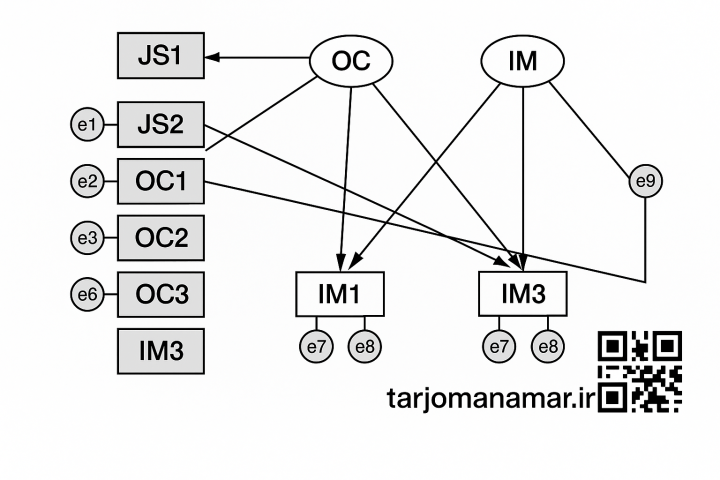
مرحله 3: تعیین ورودی دادهها
-
از منوی File → Data Files… فایل دادههای SPSS را انتخاب کنید.
-
مسیر فایل .sav را مشخص کرده و آن را بارگذاری کنید.
-
اطمینان حاصل کنید که اسامی متغیرها در مدل با متغیرهای SPSS همخوانی دارند.
مرحله 4: اجرای تحلیل CFA
روی دکمه «Run» (علامت فلش سبز رنگ در نوار ابزار) کلیک کنید تا تحلیل اجرا شود.
اگر مدل مشکلی نداشته باشد، نرمافزار بدون خطا اجرا میشود و نتایج آماری در پنجره خروجی نمایش داده میشوند.
مرحله 5: بررسی و تفسیر خروجیها
AMOS خروجیهایی متنوع تولید میکند، اما مهمترین بخشهایی که باید بررسی شوند عبارتند از:
1. شاخصهای برازش (Goodness of Fit)
برخی از مهمترین شاخصها شامل موارد زیر هستند:
| شاخص | مقدار قابل قبول |
|---|---|
| Chi-square/df | کمتر از 3 |
| RMSEA | کمتر از 0.08 |
| CFI | بیشتر از 0.90 |
| TLI | بیشتر از 0.90 |
| GFI | بیشتر از 0.90 |
2. بارهای عاملی (Factor Loadings)
در بخش Estimates، ضریب مسیر بین عامل پنهان و گویهها (بار عاملی) نمایش داده میشود. بارهای عاملی بالاتر از 0.5 قابل قبول و بالاتر از 0.7 مطلوباند.
مثال:
این یعنی گویهها به خوبی عامل رضایت شغلی را نمایندگی میکنند.
3. خطای اندازهگیری و کوواریانسها
میتوانید بررسی کنید که خطاها مستقل هستند و کوواریانس بین عوامل منطقی است. اگر خروجی شما نشان دهد که برخی از خطاها همبستهاند، شاید مدل شما نیاز به بازنگری داشته باشد.
مرحله 6: بهبود مدل (در صورت نیاز)
اگر شاخصهای برازش ضعیف باشند، ممکن است لازم باشد:
-
برخی گویههای ضعیف حذف شوند
-
مسیرهای جدید اضافه شود (مطابق با نظریه)
-
روابط بین خطاها مدلسازی شود (با احتیاط)
مثال کاربردی: تحلیل CFA برای یک پرسشنامه انگیزش
فرض کنید پژوهشگری پرسشنامهای با ۱۲ سؤال دارد که چهار بعد از انگیزش را میسنجد: نیاز به پیشرفت، وابستگی، قدرت و استقلال. پس از جمعآوری دادهها از 300 نفر، تحلیل CFA در AMOS اجرا میشود.
خروجیها نشان میدهد:
-
RMSEA = 0.062
-
CFI = 0.943
-
بارهای عاملی بین 0.59 تا 0.83
نتیجهگیری: مدل برازش قابل قبولی دارد و میتوان گفت که ساختار انگیزش در این پرسشنامه معتبر است.
نکات کلیدی برای موفقیت در اجرای CFA در AMOS
-
همیشه با مدل نظری مشخص کار را آغاز کنید.
-
استفاده از حجم نمونه مناسب (ترجیحاً بالای 200 نفر) اهمیت دارد.
-
قبل از CFA، تحلیل عاملی اکتشافی (EFA) انجام دهید تا ساختار اولیه مشخص شود.
-
از نرمال بودن دادهها، همسانی و کفایت نمونه اطمینان حاصل کنید (مثلاً با آزمون KMO و Bartlett در SPSS).
جمعبندی
تحلیل عاملی تأییدی (CFA) ابزاری بسیار قدرتمند برای بررسی ساختار مفهومی پرسشنامهها و مدلهای نظری است. با استفاده از نرمافزار AMOS، این تحلیل بهصورت بصری و ساده قابل اجراست، اما تفسیر درست نتایج نیاز به دانش آماری دارد. اگر مراحل را طبق این راهنما پیش بروید، میتوانید یک مدل CFA موفق طراحی و اجرا کنید.
پرسشهای پرتکرار درباره CFA در AMOS
۱. آیا CFA جایگزین EFA است؟
خیر، CFA مکمل EFA است. بهتر است قبل از CFA، EFA اجرا شود تا ساختار عاملی اولیه مشخص شود.
۲. حداقل نمونه برای CFA چقدر است؟
بسته به پیچیدگی مدل، اما بهطور کلی ۵ تا ۱۰ برابر تعداد پارامترهای مدل.
۳. اگر مدل برازش خوبی نداشته باشد، چه کنم؟
مواردی مثل حذف گویههای ضعیف، بررسی خطاهای همبسته و بازنگری مدل را در نظر بگیرید.
